Snapchat เป็นแอปยอดนิยมที่ใช้เชื่อมต่อกับเพื่อนๆ แชร์รูปภาพอย่างรวดเร็ว และโพสต์เรื่องราวเพื่อแสดงบนโปรไฟล์ของคุณ เช่นเดียวกับแอปอื่นๆ Snapchat สามารถ พบปัญหา หนึ่งในปัญหาทั่วไปที่ผู้ใช้ Snapchat พบเจอคือแอปค้าง นี่คือเวลาที่คุณอาจค้างอยู่บนหน้าจอในแอป ไม่สามารถแตะอะไรเลย หรือหน้าจอดับลง
ประสบการณ์นี้อาจเป็นเรื่องที่น่าหงุดหงิดอย่างยิ่ง โดยเฉพาะใน Snapchat ซึ่งแอปอาจไม่บันทึกรูปภาพหรือวิดีโอที่คุณถ่ายก่อนที่จะส่ง หากคุณกำลังเผชิญกับ Snapchat ค้าง มีบางสิ่งที่คุณสามารถลองแก้ไขได้ ต่อไปนี้เป็นวิธีง่ายๆ ในการแก้ไขปัญหานี้
1. รีสตาร์ทแอป
เมื่อเกิดการค้าง ให้ลองรีสตาร์ทแอป สิ่งนี้แตกต่างจากการออกจากหน้าจอหลักแล้วแตะแอพอีกครั้ง ทำตามคำแนะนำเหล่านี้เพื่อรีสตาร์ท Snapchat
บน iPhone:
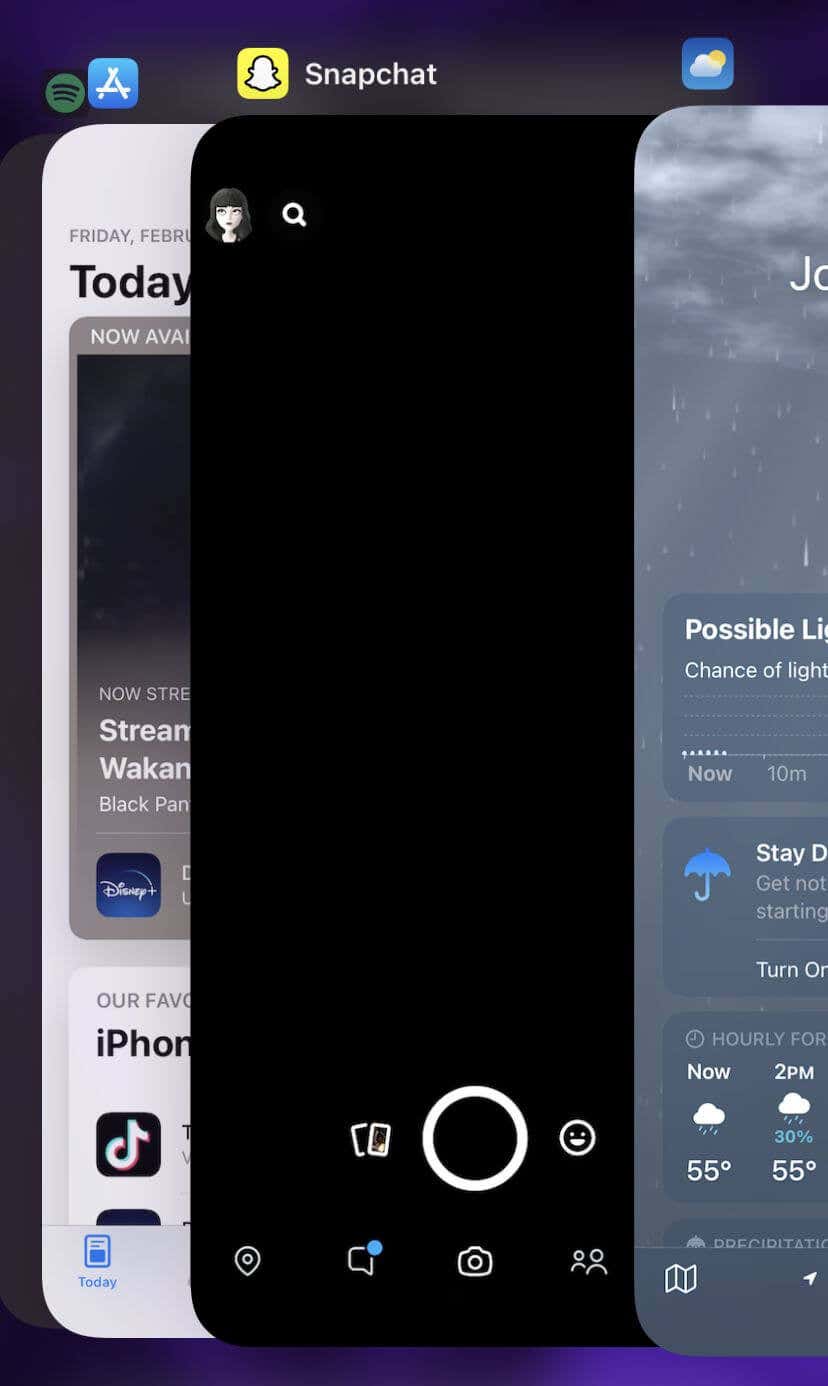
บน Android:
ตอนนี้คุณควรจะสามารถใช้แอปได้ตามปกติแล้ว ถ้าไม่เช่นนั้นให้ดำเนินการแก้ไขต่อไป
2. ตรวจสอบการอัปเดต
แอป Snapchat ที่ล้าสมัยอาจหยุดทำงานกะทันหัน คุณสามารถตรวจสอบได้อย่างรวดเร็วว่าแอปนั้นล้าสมัยหรือไม่จาก App Store ของสมาร์ทโฟนของคุณ
บน iPhone:
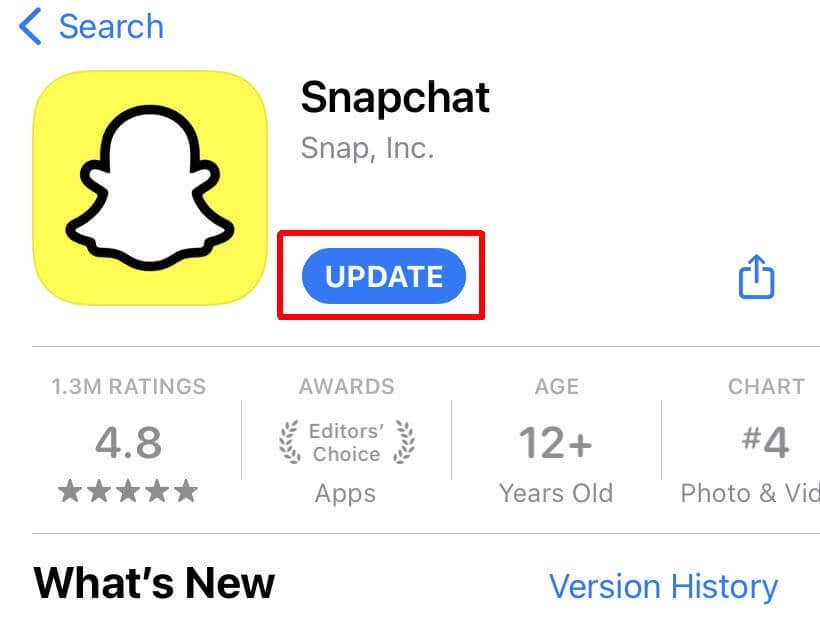
บน Android:
หากนี่เป็นปัญหาที่เกิดซ้ำสำหรับคุณ มีวิธีให้แอปอัปเดตอัตโนมัติทั้งบน iPhone และ Android สิ่งนี้จะทำให้ Snapchat ทำงานได้อย่างราบรื่นในอนาคต
บน iPhone:
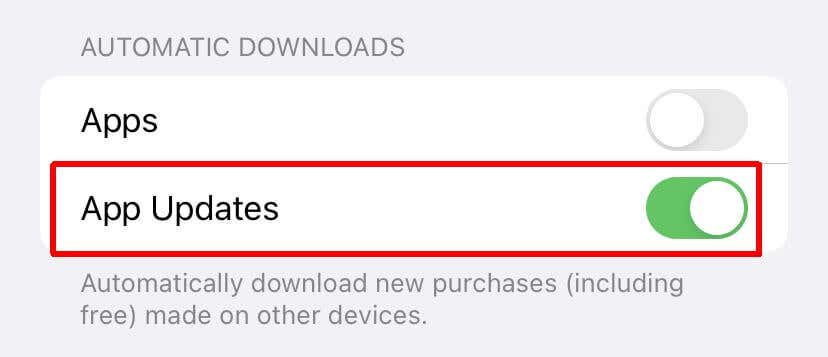
บน Android:
การอัปเดต Snapchat สามารถแก้ไขปัญหาได้มากมาย การมีการอัปเดตอัตโนมัติเป็นความคิดที่ดีเพื่อหลีกเลี่ยงปัญหาในอนาคต
3. ล้างแคชของคุณ
หากปัญหาของคุณกับ Snapchat ยังไม่ได้รับการแก้ไข คุณอาจต้องลองล้างแคชภายในแอป นอกจากนี้ การทำเช่นนี้จะไม่ลบรูปภาพหรือแชทที่บันทึกไว้ใดๆ ของคุณ
นี่คือวิธีดำเนินการบน Snapchat
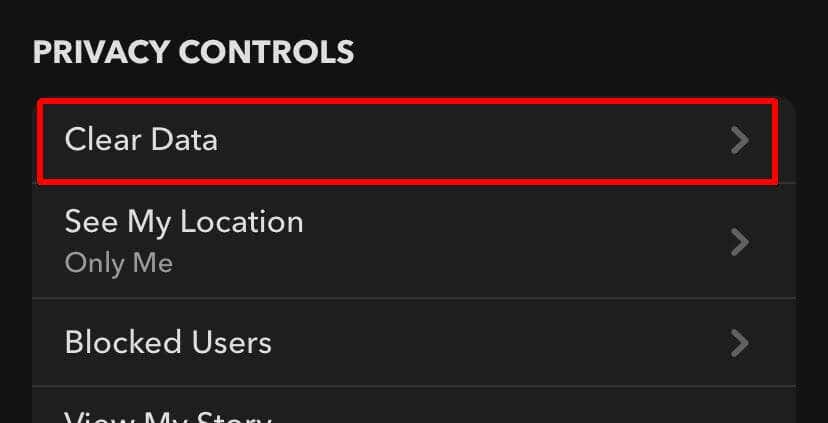
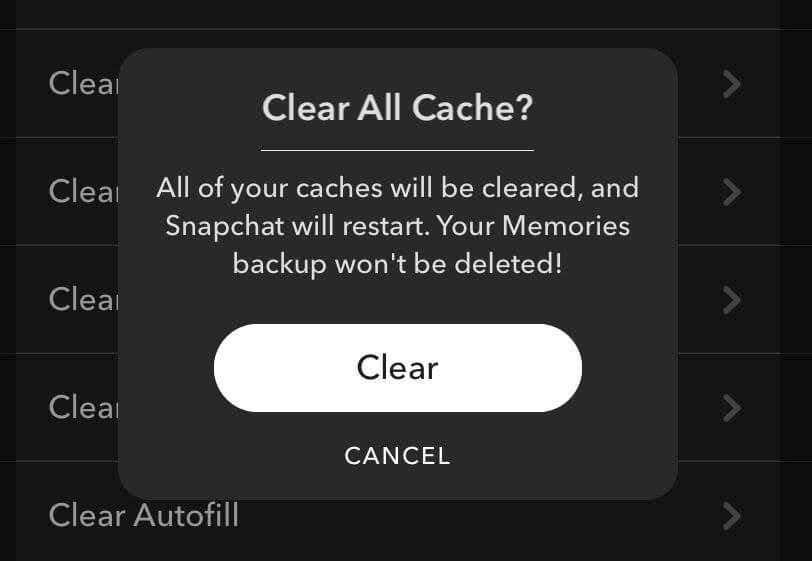
หลังจากนี้ Snapchat จะล้างแคชของคุณ และจะรีสตาร์ท
4. ถอนการติดตั้งและติดตั้งใหม่
เมื่อวิธีอื่นๆ ไม่ได้ผล ให้ถอนการติดตั้งและติดตั้งแอปใหม่ วิธีนี้สามารถช่วยแก้ไขปัญหาใดๆ ที่ Snapchat อาจพบเจอในโทรศัพท์ของคุณได้.
บน iPhone:
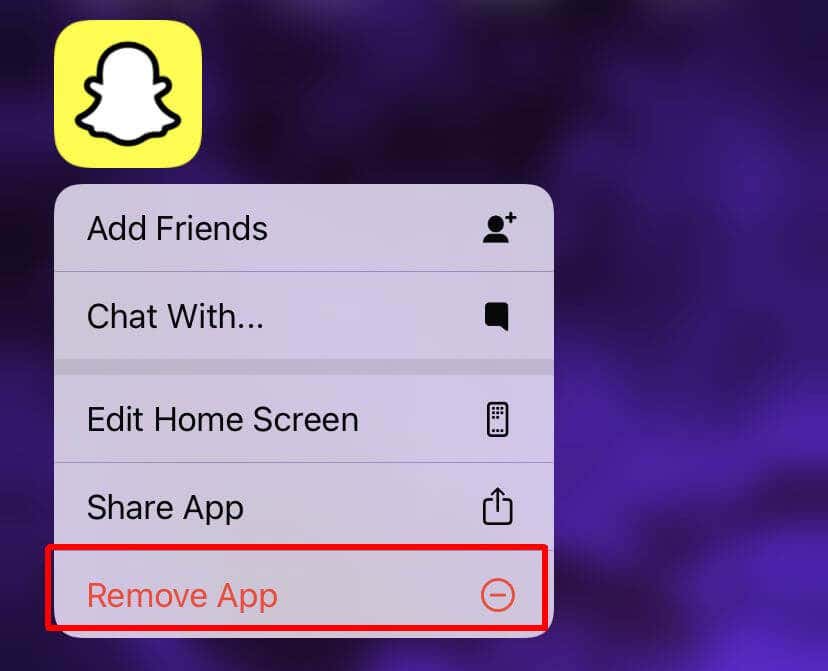
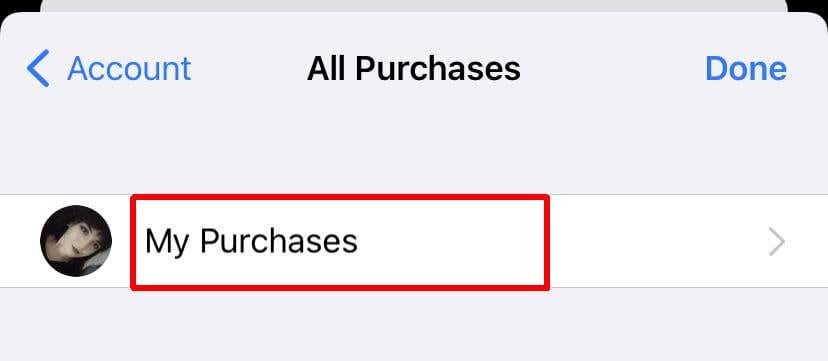
บน Android:
เมื่อ Snapchat ติดตั้งใหม่บนสมาร์ทโฟนของคุณแล้ว คุณอาจต้องลงชื่อเข้าใช้บัญชีของคุณอีกครั้ง ดังนั้นตรวจสอบให้แน่ใจว่าคุณมี ข้อมูลการเข้าสู่ระบบของคุณ ในมือ
5. รีสตาร์ทโทรศัพท์ของคุณ
การรีสตาร์ทสมาร์ทโฟนอาจช่วยแก้ไขปัญหาการค้างใน Snapchat ได้ โดยเฉพาะอย่างยิ่งหากปัญหาไม่ได้มาจากตัวแอปเองและยังมีปัญหากับโทรศัพท์ของคุณมากกว่าอีกด้วย ต่อไปนี้เป็นวิธีรีสตาร์ทโทรศัพท์ของคุณสำหรับทั้ง iPhone และ Android
บน iPhone:
บน Android:
เมื่อคุณเปิด Snapchat ตรวจสอบให้แน่ใจว่าปัญหาการค้างหายไปแล้ว ตรวจสอบให้แน่ใจว่าคุณไม่เปิด Snapchat อีกครั้งเร็วเกินไปหลังจากที่โทรศัพท์ของคุณเปิดขึ้นมาอีกครั้ง เนื่องจากคุณอาจสังเกตเห็นความล่าช้าบ้าง 30 วินาทีที่ดีนับจากเวลาที่โทรศัพท์ของคุณเปิดขึ้นมาใหม่ถือเป็นหลักการที่ดี
6. ตรวจสอบการเชื่อมต่อเครือข่ายของคุณ
สิ่งอื่นที่อาจทำให้ Snapchat หยุดทำงานบนสมาร์ทโฟนของคุณก็คือ หากคุณกำลังเผชิญกับการเชื่อมต่ออินเทอร์เน็ตที่ไม่ดี เพื่อแก้ไขปัญหานี้ ให้รีเซ็ตการเชื่อมต่อเครือข่ายของคุณ ก่อนที่จะดำเนินการนี้ โปรดจำไว้ว่าคุณจะต้องตรวจสอบให้แน่ใจว่าคุณมีรหัสผ่านเครือข่ายของคุณจึงจะสามารถเชื่อมต่อได้อีกครั้ง
บน iPhone:
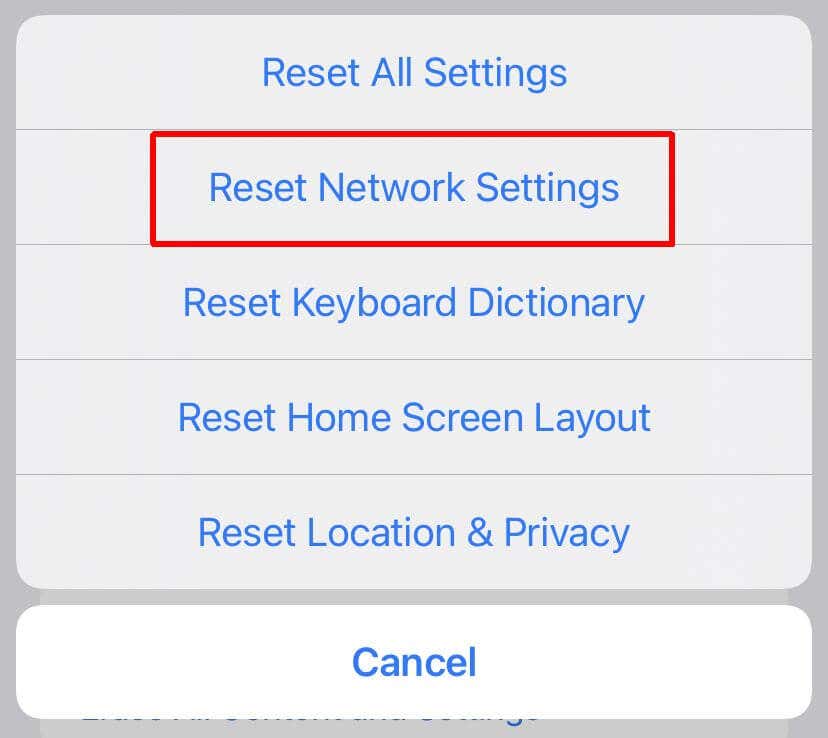
บน Android:
เมื่อคุณเชื่อมต่อกับเครือข่ายของคุณอีกครั้ง ให้เปิด Snapchat และดูว่าปัญหาของคุณยังคงเกิดขึ้นหรือไม่ หากการรีเซ็ตเครือข่ายใช้งานได้ คุณจะไม่มีปัญหาอีกต่อไป
7. ตรวจสอบกับฝ่ายสนับสนุน Snapchat
หากคุณพยายามทำทุกอย่างในรายการนี้แล้ว แต่ยังประสบปัญหาค้างใน Snapchat ขั้นตอนต่อไปของคุณควรติดต่อฝ่ายสนับสนุนของ Snapchat ใน สนับสนุนหน้าหลัก คุณสามารถเลือก ติดต่อเราเพื่อส่งคำขอไปยังทีมสนับสนุน จากนั้น พวกเขาสามารถแก้ไขปัญหาของคุณได้เจาะจงมากขึ้นและทำให้แอปทำงานได้ตามปกติ
ใช้ Snapchat อีกครั้งด้วยการแก้ไขเหล่านี้
การประสบปัญหาในการใช้ Snapchat อาจเป็นเรื่องที่น่าหงุดหงิด แต่ด้วยการทำตามแต่ละวิธีที่อธิบายไว้ที่นี่ คุณจะสามารถ แก้ไขปัญหาการแช่แข็ง ได้ จากนั้น ถ้ามันเกิดขึ้นอีก คุณจะรู้วิธีทำให้แอปของคุณทำงานได้อย่างราบรื่น.
คุณประสบปัญหาอื่นๆ อะไรบ้างในการใช้ Snapchat บอกเราเกี่ยวกับพวกเขาด้านล่าง
.